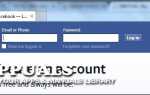Целью данного руководства является привлечение стартовое меню обратно в Windows 10. Это облегчает работу многих пользователей, которым не нравится Меню Пуск в Windows 10.
Еще одним моментом изменения макета меню «Пуск» является простота доступа, которым большинство из нас пользовалось еще во времена Windows 7, когда вы могли получить доступ к документам, фотографиям и программам всего несколькими щелчками мыши прямо с рабочего стола, в отличие от Windows 10, где меню полностью изменился.
В настоящее время меню «Пуск» в Windows 10 выглядит следующим образом; и получить к нему доступ можно, щелкнув значок Windows на клавиатуре (в левом нижнем углу), как показано на рисунке ниже. После того, как мы изменили его на классическое меню; нажатие клавиши Windows вызовет классическое меню и щелкните значок Windows * или значок * в левом нижнем углу, чтобы открыть классическое меню «Пуск».
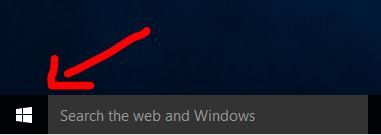
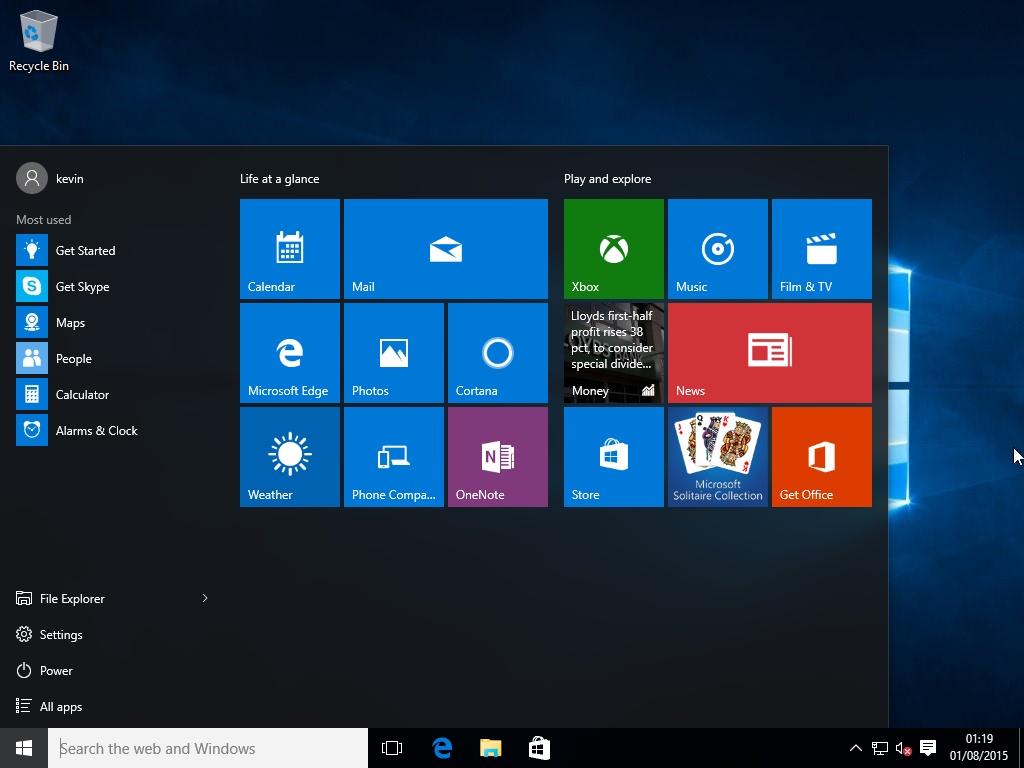
Для возврата в меню «Пуск» просто следуйте инструкциям ниже в указанном порядке
1. Нажмите Значок E из панели задач, чтобы открыть Microsoft Edge.
2. Нажмите ЗДЕСЬ или перейдите к http://www.classicshell.net/forum/viewtopic.php?t=3449 и загрузите бета-версию с сми огонь ссылку.
3. После загрузки программы Classic SHELL откройте ее и запустите.
4. Продолжайте с инструкциями по установке на вашем экране. После завершения установки вам будет предложено выбрать стиль.
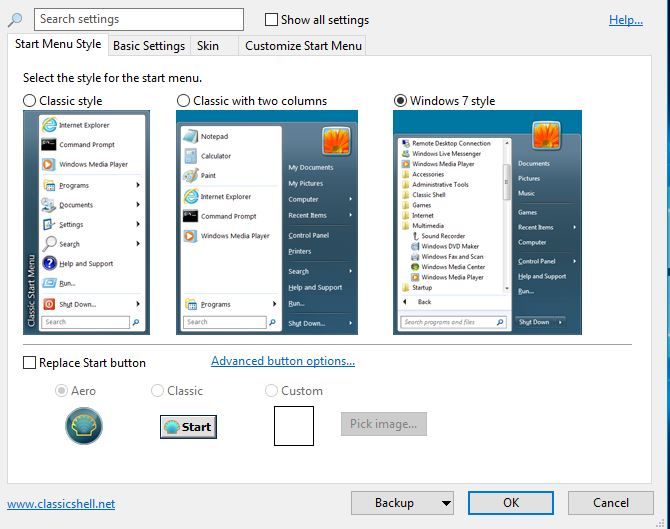
5. Сначала выберите стиль меню «Классический стиль, классический с двумя колонками или стиль Windows 7«. Поставьте галочку на кнопку «Заменить старт» и затем нажмите «ОК» после выбора одного из стилей «Aero, Classic или Custom». Мой личный фаворит — значок Aero.
6. Теперь ваше меню должно быть изменено, и вы увидите выбранный вами значок в левом нижнем углу. Теперь вы можете щелкнуть по нему, чтобы открыть меню «Пуск», или нажать клавишу Windows на клавиатуре, чтобы получить к нему доступ.